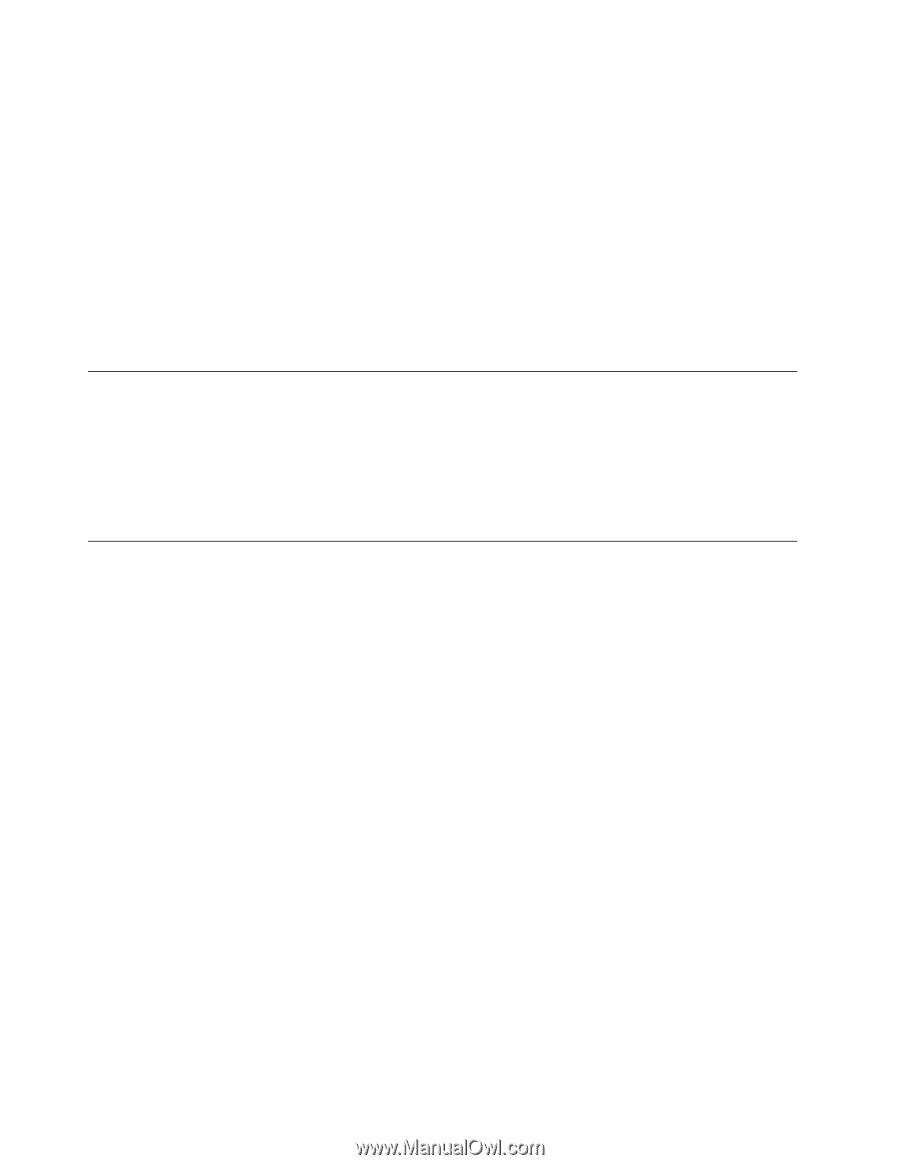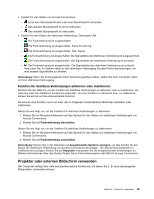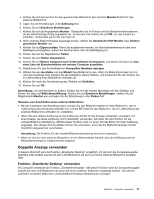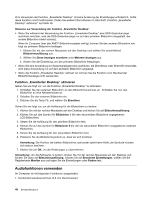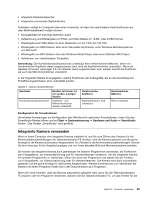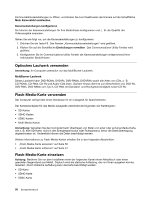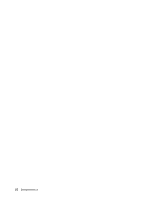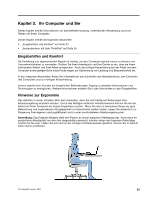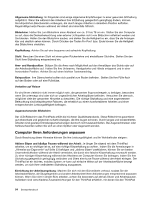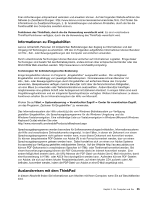Lenovo ThinkPad Edge E425 (German) User Guide - Page 70
Optisches Laufwerk verwenden, Flash-Media-Karte verwenden, Dieses Laufwerk kann DVD-ROMs, DVD-Rs
 |
View all Lenovo ThinkPad Edge E425 manuals
Add to My Manuals
Save this manual to your list of manuals |
Page 70 highlights
Kommunikationseinstellungen zu öffnen, und klicken Sie zum Deaktivieren der Kamera auf die Schaltfläche Mein Kamerabild ausblenden. Kameraeinstellungen konfigurieren Sie können die Kameraeinstellungen für Ihre Bedürfnisse konfigurieren und z. B. die Qualität der Videoausgabe anpassen. Gehen Sie wie folgt vor, um die Kameraeinstellungen zu konfigurieren: 1. Drücken Sie die Taste F5. Das Fenster „Kommunikationseinstellungen" wird geöffnet. 2. Klicken Sie auf die Schaltfläche Einstellungen verwalten. Das Communications Utility-Fenster wird geöffnet. 3. Konfigurieren Sie im Communications Utility-Fenster die Kameraeinstellungen entsprechend Ihren individuellen Bedürfnissen. Optisches Laufwerk verwenden Anmerkung: Ihr Computer unterstützt nur das MultiBurner-Laufwerk. MultiBurner-Laufwerk Dieses Laufwerk kann DVD-ROMs, DVD-Rs, DVD-RAMs, DVD-RWs sowie alle Arten von CDs, z. B. CD-ROMs, CD-RWs, CD-Rs und Audio-CDs lesen. Darüber hinaus dient es zum Beschreiben von DVD-Rs, DVD-RWs, DVD-RAMs vom Typ II, CD-RWs mit Standard- und Hochgeschwindigkeit sowie CD-Rs. Flash-Media-Karte verwenden Der Computer verfügt über einen Steckplatz für ein Lesegerät für Speicherkarten. Der Kartensteckplatz für das Media-Lesegerät unterstützt die folgenden vier Kartentypen: • SD-Karten • SDHC-Karten • SDXC-Karten • Multi-Media-Karten Anmerkung: Versetzen Sie den Computer beim Übertragen von Daten von einer oder auf eine Media-Karte, wie z. B. eine SD-Karte, nicht in den Energiesparmodus oder Ruhezustand, bevor die Datenübertragung abgeschlossen ist. Andernfalls können die Daten beschädigt werden. Weitere Informationen zu Flash-Media-Karten erhalten Sie in den folgenden Abschnitten: • „Flash-Media-Karte einsetzen" auf Seite 50 • „Flash-Media-Karte entfernen" auf Seite 51 Flash-Media-Karte einsetzen Achtung: Berühren Sie vor dem Installieren einer der folgenden Karten einen Metalltisch oder einen geerdeten Gegenstand aus Metall. Dadurch wird die statische Aufladung, die von Ihnen ausgehen könnte, reduziert. Durch statische Aufladung kann die Karte beschädigt werden. • SD-Karte • SDHC-Karte • SDXC-Karte 50 Benutzerhandbuch